看完了『專題』麻雀雖小五臟俱全的 Android 手機 — LG Optimus One P500硬體部分的介紹,終於來到了內建軟體篇了,就讓我們一起來看看 LG Optimus One P500 有內建什麼樣的軟體,或者又更改了什麼樣的東西呢?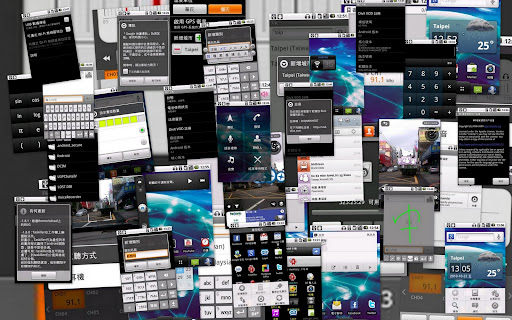
YAHOO 無名小站 正妹時計
左圖:支援桌面 Widget 工具顯示。
右圖:也可以直接全螢幕顯示。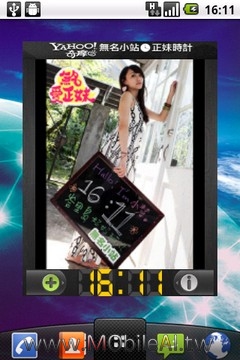

左圖:還可以拿來當鬧鐘喔!
右圖:鬧鐘設定。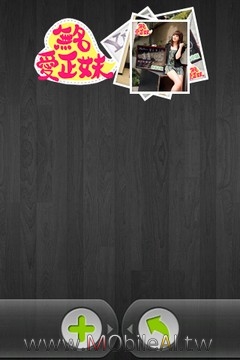

左圖:設定完成之後也有獨立開關可以控制。
右圖:版本說明。

LG 特別客製化的相關控制按鈕
這點真的很方便說,任意的下拉資訊列表的時候都能控制開關,不必再回到桌面上操做。
桌面天氣 Widget 小工具
左圖:初次必須設定天氣所在地,設定之後才能在桌面上顯示相關訊息。
右圖:在這裡一定要打英文!無法直接輸入台北喔。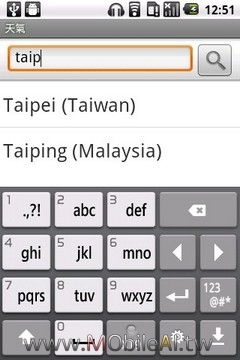
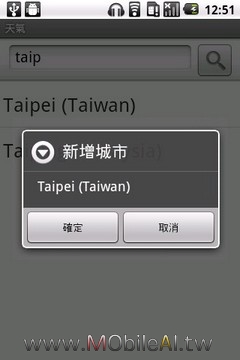
左圖:設定溫度單位與是否啟用GPS為預設值。
右圖:設定完畢就可以看到桌面上出現天氣的相關資訊摟。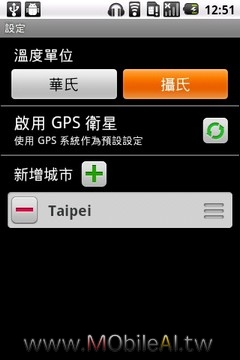

LG 客製化的桌面 Widget 小工具
左圖:天氣 Widget 小工具摟
右圖:可以將桌面設定成五頁或者是七頁,這點真的還蠻方便的說。

左圖:日曆。
右圖:簡訊。
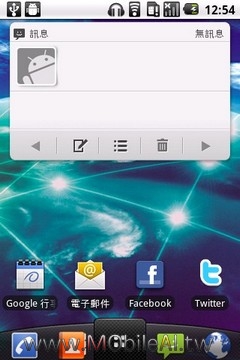
左圖:音樂播放軟體。
右圖:網際網路書籤。
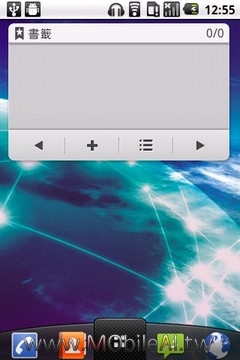
連線管理員,透過他可以任意在 WIFI 與 3G 的世界中切換遨遊。
LG 輸入法
左圖:LG 輸入法相關設定。
右圖:輸入方式的選擇。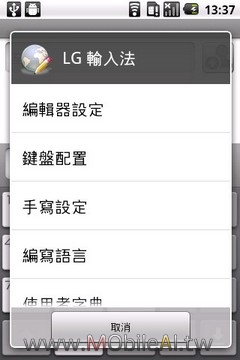

左圖:各種鍵盤配置。
右圖:Qwerty 按鍵配置。
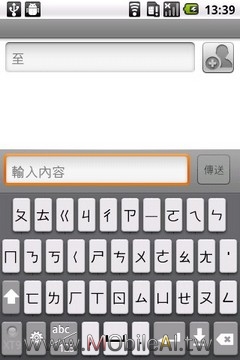
左圖:手機按鍵配置。
右圖:手寫-螢幕配置。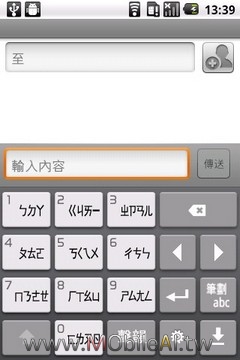
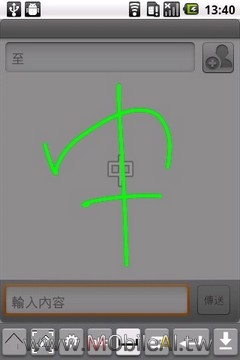
左圖:手寫-雙方格配置。
右圖:手寫-方格配置。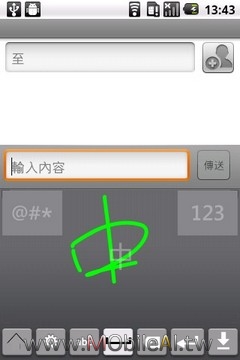

LG 客製化的應用軟體類別管理
左圖:一般正常的軟體清單顯示方式。
右圖:增加新的類別。

左圖:順道一提 LG 內建的輸入法還蠻方便的。
右圖:聯想字也會自動帶出,有種微軟新注音的FU。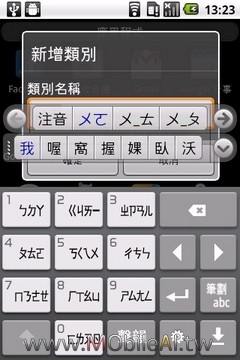

左圖:新增好類別之後,直接將圖示拖曳到想要放置的位置即可。
右圖:拖曳好放開,圖示就會直接固定在定位上,這部份可以依照自己的使用習慣管理還蠻不錯的。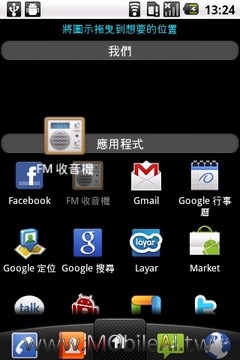
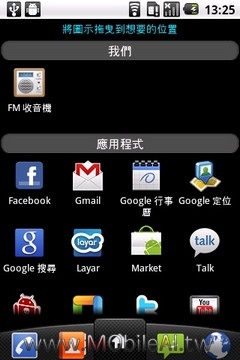
導航模式
左圖:可以將 Google MAP 切換到導航模式。
右圖:不過可惜的是台灣目前尚不開放此功能。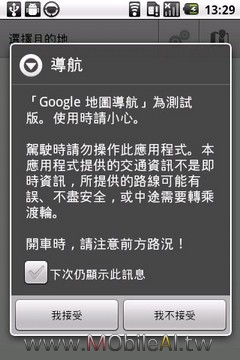

一套還蠻不錯的LBS軟體 — Layar
左圖:依據GPS資訊搜尋到的附近資訊。
右圖:景點詳細資訊。

左圖:也可以切到實境模式來尋找相關資訊。
右圖:當然也可以來找照片摟。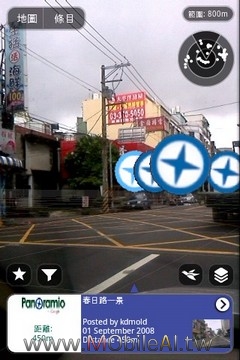

工作管理員 Taskiller
左圖:更新資訊。
右圖:操作主畫面。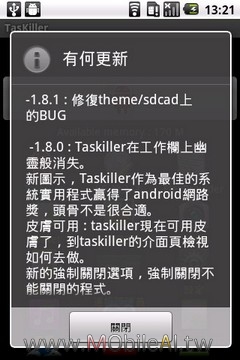
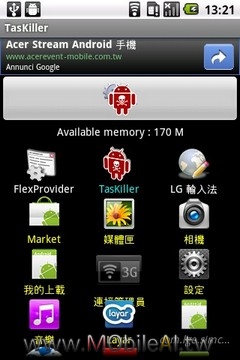
計算機
左圖:很像 iPhone 的計算機風格。
右圖:還可以切換到工程模式喔!雖然功能不是很多至少能滿足一些基本需求。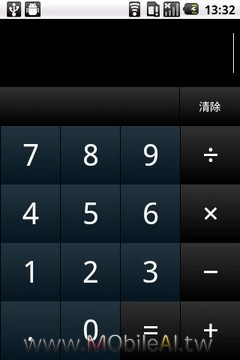
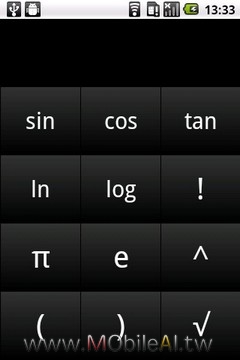
檔案總管
左圖:版本說明與相關訊息。
右圖:檔案總管操作主畫面。

FM 收音機
左圖:收聽時的主畫面。
右圖:可隨時切換使用免持或者耳機。

左圖:可隨時切換使用免持或者耳機。
右圖:音量調整的畫面,操作起來還蠻直覺的說。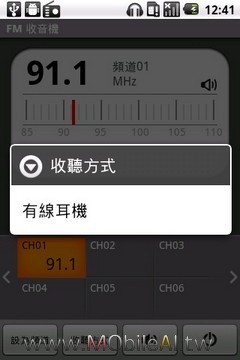
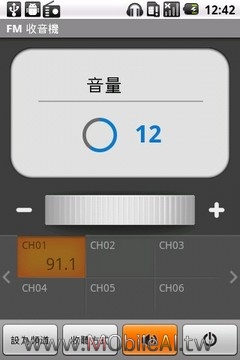
FM收音機還支援桌面 Widget 小工具喔!可以直接在桌面上就可以控制了說。
語音記錄器
簡單來說就是拿手機來充當錄音筆摟。
相關版本說明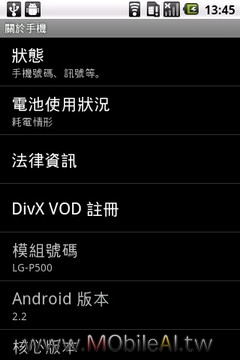

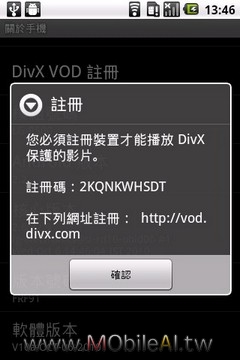
感想
其實實際把玩的時候就會發現 LG 真的修改的地方還蠻多的,還內建無名正妹時計ㄟ~這軟體連在Market 上面都沒有,居然會內建在這裡面這真的是太神奇了,更別說其他的工作管理員與檔案種管等,讓您入手之後不用花太多時間去調教就可以用的得心應手了,以入門等級的手機來說,這樣的軟體配置還真的不錯,該有的都有了,補足了原本 Android 2.2 的不足還增加了許多貼心的小功能,越來越希望這台的售價能夠越低越好,因為這樣才能產生良性的競爭,受益的還是我們這群廣大的消費者摟!
相關系列文章
- 『專題』麻雀雖小五臟俱全的 Android 手機 — LG Optimus One P500
- LG Optimus One P500 軟體介紹篇
- LG Optimus One P500 相機篇
- Android 2.2 Froyo 更新內容與相關優勢
[http://www.plurk.com/p/8nc4fc]







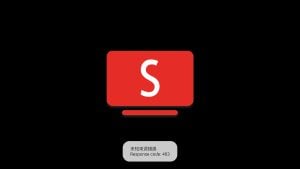
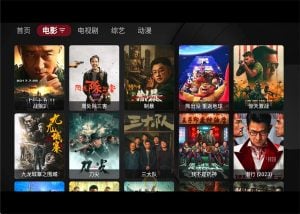

[…] 而且這隻公仔不算小喔!!各位可以看看握在手上的感覺,如果能放在辦公室的桌面上整個心情應該會很好吧!(如果能透過USB與手機連線,來電或者有簡訊時發光,那就太夢幻了)軟體介紹篇為了避免篇幅過長造成閱讀上的困擾,因此特別將內建軟體的部份獨立出來方便大家閱讀,想知道 LG Optimus One P500 到底內建了哪些軟體或者有哪些特異功能之處請點選LG Optimus One P500 軟體介紹篇跳轉到該文章觀賞。 […]
[…] LG Optimus One P500 軟體介紹篇 […]